Konverter enkelt bilder med lav oppløsning til bilder med høy oppløsning online
Har du noen gang ønsket å dele et bilde på internett, men det har lav oppløsning? Det beste du kan gjøre er å øke kvaliteten på den.
Men hvordan kan du øke kvaliteten på et lavoppløselig bilde? Mange programmer online og offline kan hjelpe deg med det. Vi søkte etter de beste bildeoppskaleringsverktøyene på internett og fant disse fantastiske applikasjonene. Dette innlegget vil hjelpe deg å vite hvordan konvertere bilder med lav oppløsning til bilder med høy oppløsning ved å bruke disse verktøyene.
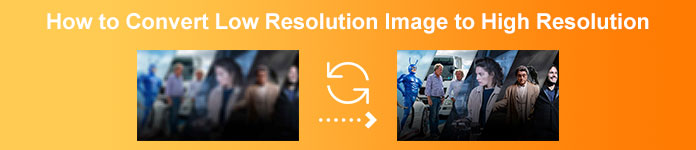
Del 1. Hva er bilder med lav oppløsning og høy oppløsning
Det er stor forskjell på bilder med lav oppløsning og høy oppløsning. I denne delen skal vi først vite hva et høyoppløselig bilde er, deretter et lavoppløselig bilde, og hvilke forskjeller de har.
◆ Høyoppløselige bilder
Tradisjonelt er bilder med høy oppløsning 300 dpi (faktisk størrelse) og høyere. Disse bildene er vanligvis de som brukes i trykkeribransjen. Dessuten har de vanligvis en CMYK-fargeinnstilling. Høyoppløselige bilder krever vanligvis høy dpi (dots per inch) for skjermen din, så selv om bildet ser ok ut på datamaskinen din, kan det se uskarpt eller pikselert ut når det skrives ut, akkurat som eksemplet nedenfor.
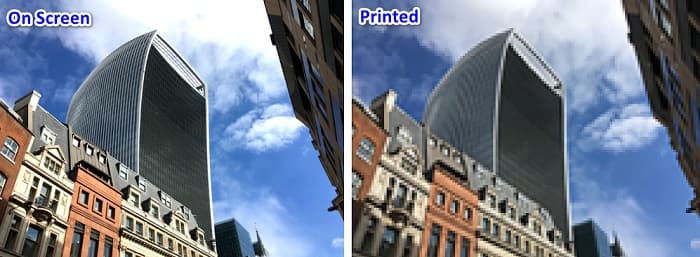
Dessuten er bilder med høy oppløsning de bildene som ofte brukes. Til tross for deres større filstørrelse, bruker folk dem fortsatt fordi de er av god kvalitet.
◆ Bilder med lav oppløsning
Bilder med lav oppløsning er bilder som vanligvis har 72 dpi. Disse bildene har lav kvalitet som gjør dem mindre i størrelse. I tillegg har bilder med lav oppløsning for det meste en RGB-farge. Disse bildene brukes ofte på skjermer, for eksempel nettsteder og sosiale medieplattformer. Sammenlignet med et bilde med høy oppløsning har bilder med lav oppløsning færre piksler.
Men hvem vil ikke ha høyoppløselige bilder? Mange foretrekker å bruke høyoppløselige bilder til tross for at de tar opp mer plass på enheten din. Derfor, hvis du vil konvertere bilder med lav oppløsning til bilder med høy oppløsning online gratis, fortsett med å lese neste del.
Del 2. Konverter lavoppløselig bilde til høyoppløselig bilde online
Mange søker etter gratisapplikasjoner for å oppskalere lavoppløselige bilder. Det er derfor vi søkte på internett etter de mest populære nettverktøyene for å enkelt konvertere lavoppløsningsbildet ditt til et høyoppløselig bilde. Så, her er de to mest fantastiske online bildeoppskalere.
FVC Free Image Upscaler
FVC Free Image Upscaler er en online bildeoppskalerer som du kan få tilgang til gratis. Det er et kraftig AI (kunstig intelligens)-verktøy som forbedrer bildet av kvaliteten din med bare ett klikk. I tillegg har den et intuitivt brukergrensesnitt, noe som gjør det til et nybegynnervennlig verktøy. Du kan også få tilgang til den i alle nettlesere, inkludert Google, Firefox og Safari. Det som er bra med dette verktøyet er at det bruker AI-teknologi, som gjenkjenner de uskarpe delene automatisk og forbedrer dem godt.
Videre kan du velge forstørrelsen av bildet ditt fra forhåndsinnstillingene for forstørrelse. Du trenger heller ikke bekymre deg for sikkerheten til filene dine fordi FVC Free Image Upscaler er trygt å bruke. Følg derfor trinnene nedenfor hvis du enkelt vil oppskalere lavoppløsningsbildet til et høyoppløselig bilde.
Hvordan konvertere bilder med lav oppløsning til høy oppløsning ved hjelp av FVC Free Image Upscaler:
Trinn 1. Åpne nettleseren og søk FVC Free Image Upscaler. For å gå direkte til hovedsiden deres, klikk på lenken som følger med.
Steg 2. Og så, på hovedbrukergrensesnittet, klikk på Last opp bilde for å laste opp bildet du vil oppskalere.
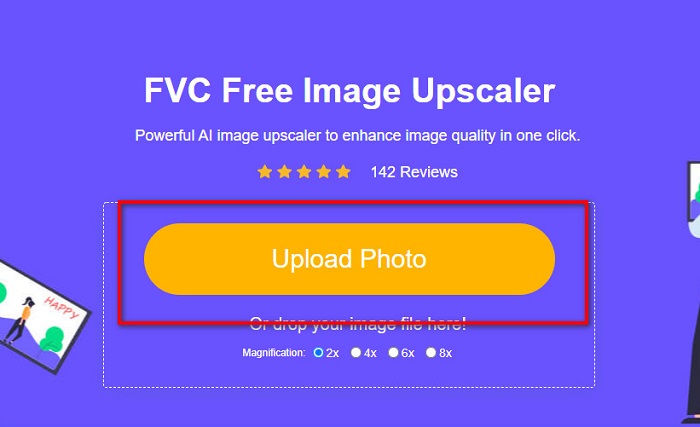
Trinn 3. Etter at du har lastet opp bildet ditt, kan du se forhåndsvisningen av utdataene dine. Du kan også endre Forstørrelse av bildet ditt hvis kvaliteten fortsatt ikke er nok for deg.
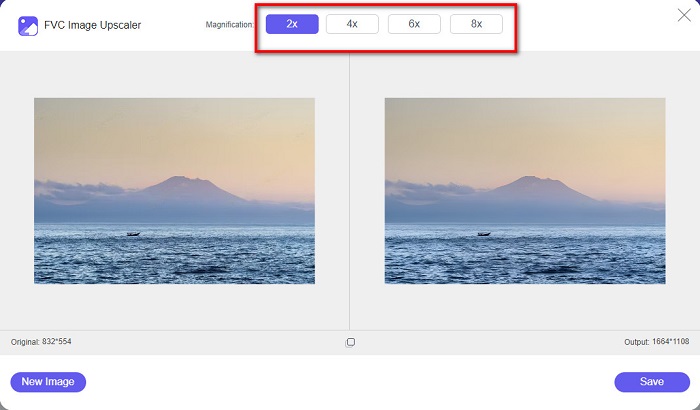
Trinn 4. Til slutt klikker du på Lagre for å lagre bildet på enheten. Så, voila! Du kan nå se bildet ditt i høy oppløsning.
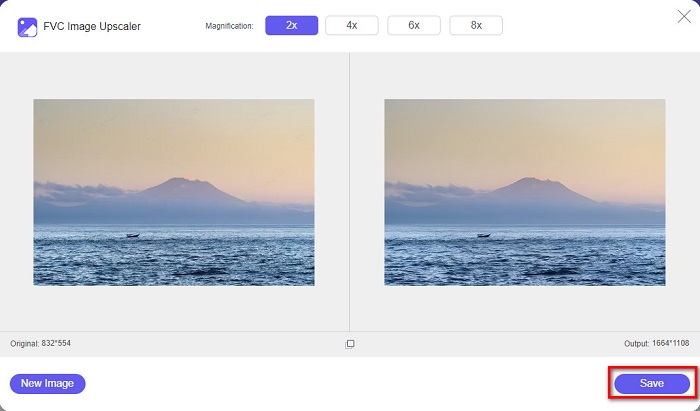
Icons8.com
Ikoner 8.com er en annen online bildeoppskalerer som er verdt å prøve. Dette nettbaserte verktøyet lar deg konvertere bilder til høy oppløsning gratis. Den oppskalerer også bildet automatisk ved å bruke AI-teknologi. Dessuten støtter den PNG- og JPG-filformatene, som mange bruker som bildeformat. Det lar deg også oppskalere bildet ditt med opptil 8x. I tillegg er den tilgjengelig på nesten alle nettlesere, som Google og Firefox. Ulempen med dette verktøyet er at det setter vannmerker på det oppskalerte bildet ditt.
Slik konverterer du lavoppløselige bilder til høyoppløsninger ved å bruke Icons8.com:
Trinn 1. Søk i nettleseren Icons8.com bildeoppskalering. Og gå deretter til hovedsiden deres.
Steg 2. Klikk på Bla gjennom for å laste opp bildet du vil oppskalere.
Trinn 3. Deretter, rett etter at du har lastet opp bildet ditt, vil Icons8.com automatisk oppskalere bildet ditt. Du kan se utdataene dine under grensesnittet. Og klikk deretter på nedlasting knapp.
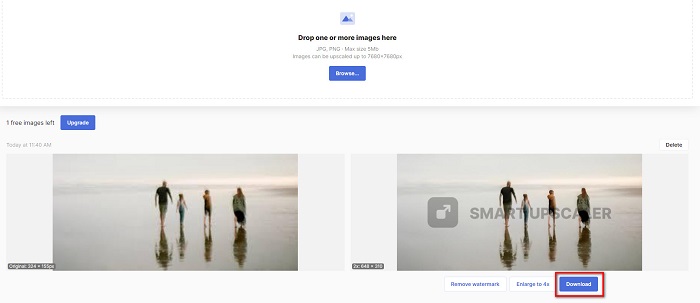
Del 3. Konverter lavoppløselig bilde til høyoppløselig bilde ved hjelp av Photoshop
Ingen ønsker å dele et bilde med lav kvalitet eller lav oppløsning. Derfor leter mange redaktører etter den beste appen for å konvertere bilder med lav oppløsning til høy oppløsning. Og hvis du vil bruke et mer profesjonelt verktøy med mange redigeringsverktøy, vil vi nedenfor presentere en pro-app du kan bruke.
Adobe Photoshop er en profesjonell redigeringsapp som mange profesjonelle redaktører bruker. Mange fotografer bruker denne redigeringsappen fordi den har mange funksjoner og redigeringsverktøy. Selv om det er vanskelig å bruke hvis du ikke er kjent med det, produserer Adobe Photoshop utdata av høy kvalitet. Men mange brukere vet ikke at det også kan gjøre bildet av lav kvalitet til et bilde av høy kvalitet. Derfor, hvis du vil oppskalere bilder ved hjelp av Adobe Photoshop, følg veiledningen nedenfor.
Slik konverterer du bilder med lav oppløsning til høy oppløsning i Photoshop:
Trinn 1. nedlasting Adobe Photoshop på datamaskinen din hvis den nå er lastet ned ennå. Åpne deretter appen.
Steg 2. Last opp bildet ditt, og gå deretter til Rediger > Innstillinger > Teknologiforhåndsvisninger. Og klikk deretter på Aktiver Preserve Details 2.0 Upscale.
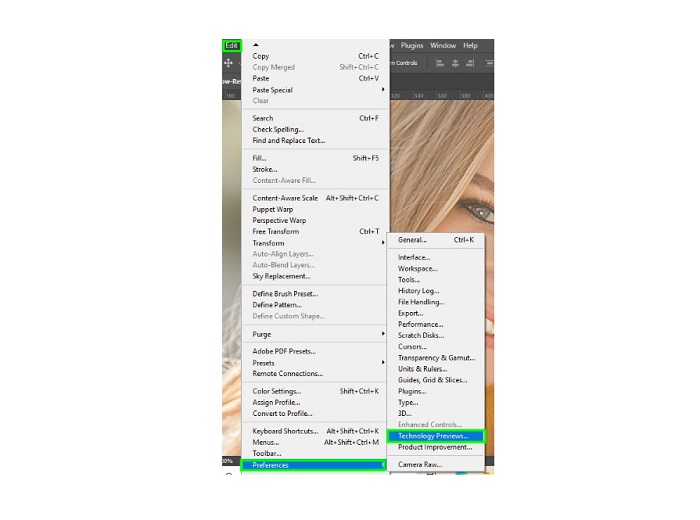
Trinn 3. Og så, gå til Bilde > Bildestørrelse. Dette vil be om Bildestørrelse. Deretter kan du endre størrelsen på bildet ditt på Passer til nedtrekksmenyen.
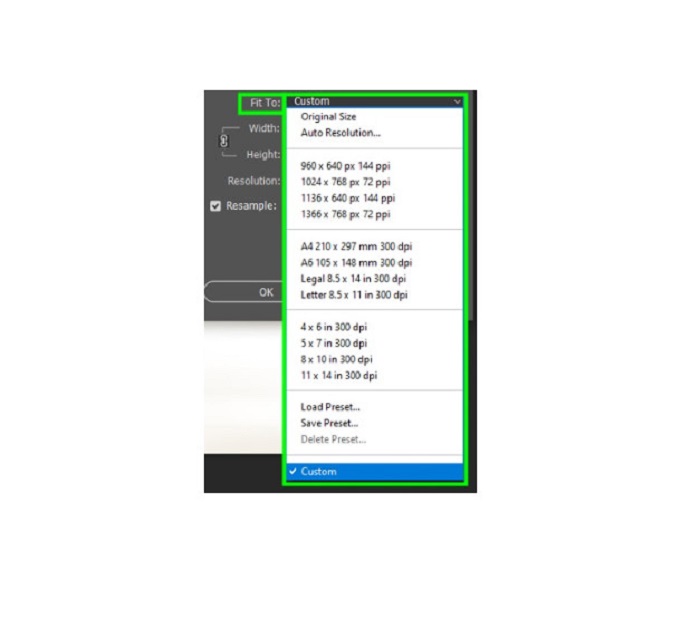
Trinn 4. Deretter aktiverer du Alternativ for ny prøve og velg Interpolasjonsmoduser du finner på Resample alternativ.
Trinn 5. Etter å ha valgt interpolasjonsmetoden, endre oppløsningen ved å skrive inn Vedtak som du vil ha for bildet ditt.
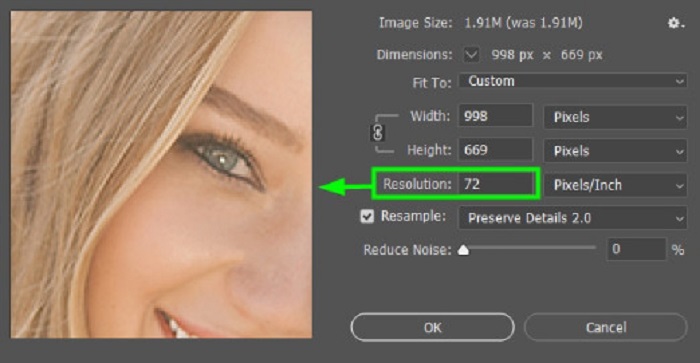
Relatert til:
5 måter å fjerne B612 vannmerke ved å bruke de beste verktøyene
Enkle trinn for hvordan du fjerner WOW Slider Watermark [Løst]
Del 4. Vanlige spørsmål om hvordan konvertere lavoppløselig bilde til høyoppløsning
Kan jeg endre bildeoppløsningen fra høy til lav?
Hvis du vil endre størrelsen på bildet for e-post eller nett, kan du senke oppløsningen på bildet slik at filstørrelsen passer. Du kan endre pikslene eller bildestørrelsen, som vil endre bildets oppløsning.
Støtter Adobe Photoshop JPEG-format?
Adobe Photoshop er først og fremst en pikselbasert rastergrafikkredigerer. Den støtter imidlertid også grunnleggende vektorbasert redigering. Den kan også importere JPG- og PNG-formater.
Hva er den høyeste bildeoppløsningen?
Den høyeste bildeoppløsningen som ble tatt er 717 milliarder piksler. Museet opplyste at avstanden mellom to piksler på bildet var 0,005 millimeter.
Konklusjon
Nå som du har lært hvordan konverter lavoppløselige bilder til høyoppløsninger online og i Adobe Photoshop kan du nå jobbe selvstendig. Å bruke Adobe Photoshop for å oppskalere er imidlertid litt utfordrende. Så vi anbefaler å bruke den beste online bildeoppskaleren, FVC Free Image Upscaler.



 Video Converter Ultimate
Video Converter Ultimate Skjermopptaker
Skjermopptaker



